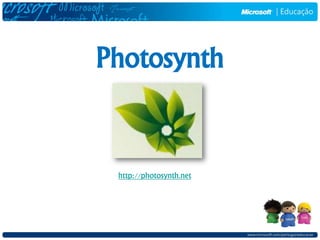
Photosynth
- 4. Clicar em Install Photosynth e seguir os passos indicados
- 5. A partir Magalhães… Clique em Iniciar Seleccione Todos os programas Clique em Photosynth que se encontra na pasta Photosynth
- 6. Sign in Conta Windows Live ID Ligação do Magalhães à internet. Upload fotografias no site do Photosynth, onde o synth será produzido
- 7. Criar Perfil no 1.º acesso Escolha um nome de utilizador (username) e escreva uma breve descrição do seu perfil
- 8. Se o nome do utilizador for aceite deverá ver o seguinte ecrã. Feche a janela do Internet Explorer e regresse ao Photosynth que está instalado no Magalhães.
- 9. Se é a primeira vez que cria o seu perfil deverá ver a seguinte caixa. Clique em OK para criar o seu primeiro synth.
- 10. Nas utilizações seguintes do Photosynth deverá: Clicar em sign in. Introduzir os seus dados Live ID. O ecrã de selecção de fotos será aberto. Também poderá clicar em Start a new synth.
- 11. Criar um novo synth
- 12. Clique em Add Photos. Seleccione as fotos que deseja carregar no Photosynth. Clique em Abrir. Voltará ao ecrã anterior.
- 13. Mas já com as suas fotos carregadas.
- 14. Neste ecrã de criação do synth pode: Apagar uma ou várias fotos mediante selecção e clicando em Pode seleccionar outra imagem principal do seu synth (Thumbnail): Clique na nova imagem que deseja usar (daquelas que se encontram à direita) e clique em Use Selected Photo.
- 15. Muito importante Não será capaz de criar um synth: Se não lhe tiver dado um nome Com menos de 4 fotografias
- 16. Outros dados ligados ao seu synth Tags (separadas por vírgulas) – são palavras que irão identificar o seu synth de forma única. Description – Descrição – Algumas palavras que descrevam o seu synth. Licença – A Microsoft recomenda uma licença Creative Commons. Não altera a selecção Attribution.
- 17. Coloque agora o cursor no final do nome do synth. Carregue na tecla Enter. Em alguns computadores poderá ver no fundo do ecrã o botão Synth. Clique nele…
- 18. É iniciado o processo de transferência das nossas fotografias para os servidores da Microsoft. O synth irá ser produzido aí.
- 19. Recebemos a informação de que a produção do nosso synth está completa. No entanto, também nos é dito que só foi possível sintetizar (conjugar) 13% das nossas fotografias. Porquê? Talvez elas não obedeçam às regras básicas para produção de um synth?! Mas vejamos o que se passou. Cliquemos em View…
- 20. Aqui está o nosso synth.
- 21. Visualizamos todas as fotografias Clicando no símbolo O Photosynth agrupou-as em conjuntos coerentes que podem ser relacionados entre si. Não foi possível concretizar o synth de todas elas. Muitas estão no fundo do ecrã, não agrupadas.
- 22. Menus do Photosynth Regressa à vista do synth (3D) Próximo grupo 3D Zoom in Zoom out Foto anterior Próxima foto Slideshow Play/Pause Estas funções estão acessíveis nos botões do rato e nas teclas de atalho do teclado.
- 23. Menus do Photosynth O zoom pode ser conseguido com a roda do rato. Ou com as teclas + e – do teclado. A movimentação entre fotos pode ser realizada com as teclas de direcção (setas) do teclado. Barra de espaço - Próxima foto no slideshow. Shift-barra de espaço - Foto anterior no slideshow. . (ponto) Próxima foto por ordem alfabética. , (vírgula) Foto anterior por ordem alfabética. z (minúsculo) Última foto em que estava. Z (maiúsculo) Regressa à foto anterior
- 24. Menus do Photosynth Botão Control (Ctrl) - Esconde temporariamente as fotos e permite visualizar a sua nuvem de pontos. P - Troca a visualização entre os três modos: nuvem de pontos, imagens, e as duas juntas. Enter - Centraliza a actual imagem F - Modo de tela cheia ~ - Troca entre a visualização 2D e 3D M - Vai para o próximo grupo 3D dentro do synth Y - Troca entre os modos world-up e image-up. Para definição da orientação correcta das fotos.
- 25. Um conjunto com synth a 100%. Apenas 9 fotos mas synth a 100%. Porque foi possível relacionar e interligar todas as fotografias.
- 26. Regras para se obter um bom synth Comecem com coisas simples. Uma peça de mobiliário pode dar um bom synth com uma dúzia de fotos. Regra do 3. Cada ponto coberto por 3 fotos tiradas de locais diferentes. Tirem primeiro fotos panorâmicas e depois fotos de diferentes ângulos e direcções. Primeiro grandes planos. Depois pormenores. Muitas sobreposições entre fotografias. Seria bom 50%. Fotografar em ângulos de 25 graus. Fotografias com muitos detalhes. Uma parede branca não faz um synth. A superfície de um lago não é boa ideia. Regra dos 50% da distância em cada aproximação ao pormenor. Fotos sempre com a mesma orientação. Não tratar as fotos posteriormente.
- 27. Fotografar interiores Comecem primeiro no centro da sala, para o exterior. Depois nos cantos da sala e a meio das paredes, para o interior. Tirem muitas fotos com muita sobreposição.
- 28. Fotografar objectos Fotos a ângulos de 15 graus. Podem ter uma mesa giratória e a câmara fixa. Esta técnica é apropriada para o Magalhães. Mas com a mesa giratória o fundo tem obrigatoriamente de ser uniforme.
- 29. Fotografar esquinas Mínimo de 9 imagens.
- 30. Não fazer! Não há suficiente Diferença angular entre fotos muito grande. sobreposição.
- 31. Não fotografar! Cores uniformes. Estruturas com repetições. Padrões repetidos. Espelhos. Oclusões complexas.
- 32. Recapitulando… Tiramos fotos, muitas fotos. Transferimos as fotos da nossa máquina fotográfica para o Magalhães através da entrada USB ou do leitor de cartões (SD e MMC só!). Até podemos tirar as fotos com a webcam do Magalhães! Corremos o Photosynth. Introduzimos os dados da nossa conta Live ID. Carregamos as nossas fotos e configramos dos dados do synth. Enviamos as fotos através da internet. Esperamos que termine o processamento das imagens. Visualizamos o nosso synth